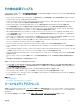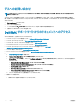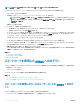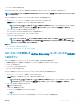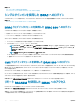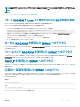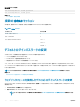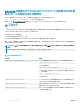Users Guide
3 パスワードの確認 フィールドに、もう一度パスワードを入力します。
4 続行 をクリックします。新しいパスワードが設定され、iDRAC にログインされます。
メモ: 続行 は、新しいパスワード フィールドと パスワードの確認 フィールドに入力されたパスワードが一致した場合にのみ有効化され
ます。
他のフィールドについては、『iDRAC オンラインヘルプ』を参照してください。
RACADM を使用したデフォルトログインパスワードの変更
パスワードを変更するには、次の RACADM コマンドを実行します。
racadm set iDRAC.Users.<index>.Password <Password>
<index> は 1 から 16 までの値で(ユーザーアカウントを示す)、<password> は新しいユーザー定義パスワードです。
詳細については、dell.com/idracmanuals にある『iDRAC RACADM コマンドラインインタフェースリファレンスガイド』を参照してください。
メモ
: ユーザー名およびパスワードの推奨文字に関する詳細は、ユーザー名およびパスワードで推奨される文字 を参照して ください。
iDRAC 設定ユーティリティを使用したデフォルトログインパスワードの
変更
iDRAC 設定ユーティリティを使用してデフォルトログインパスワードを変更するには、次の手順を実行します。
1 iDRAC 設定ユーティリティで、ユーザー設定 に移動します。
iDRAC 設定のユーザー設定 ページが表示されます。
2 パスワードの変更 フィールドに、新しいパスワードを入力します。
メモ: ユーザー名およびパスワードの推奨文字に関する詳細は、ユーザー名およびパスワードで推奨される文字 を参照して くださ
い。
3 戻る、終了 の順にクリックし、はい をクリックします。
詳細が保存されます。
デフォルトパスワード警告メッセージの有効化または無効化
デフォルトパスワード警告メッセージの表示を有効または無効にすることができます。これを行うには、ユーザー設定権限が必要です。
ウェブインタフェースを使用したデフォルトパスワード警告メッセージの
有効化または無効化
iDRAC にログインした後にデフォルトパスワード警告メッセージを有効または無効にするには、次の手順を実行します。
1 概要 > iDRAC 設定 > ユーザー認証 > ローカルユーザー と移動します。
ユーザー ページが表示されます。
2 デフォルトパスワード警告 セクションで、有効 を選択し、次に 適用 をクリックして、iDRAC へのログイン時における デフォルトパスワード警告 ペー
ジの表示を有効にします。これを行わない場合は、
無効 を選択します。
または、この機能が有効になっていて、今後のログインで警告メッセージを表示したくない場合は、デフォルトパスワード警告 ページで、今後この警
告を表示しない
オプションを選択し、適用 をクリックします。
iDRAC へのログイン
39